2021/8/19追記
【ver1-1】印刷すると少し切れるという報告があったため、ツールを修正しました。同じ不具合があった方はお手数ですが再度ダウンロードの上お使いください。
最近、覚えたい単語を表にして家の至るところに貼っています。
料理をしている間、歯を磨いている間、トイレに入っているとき、髪をドライヤーで乾かしているときなどなど、ちょっとした隙間にサクッとボキャビル出来るのでなかなかいいです。
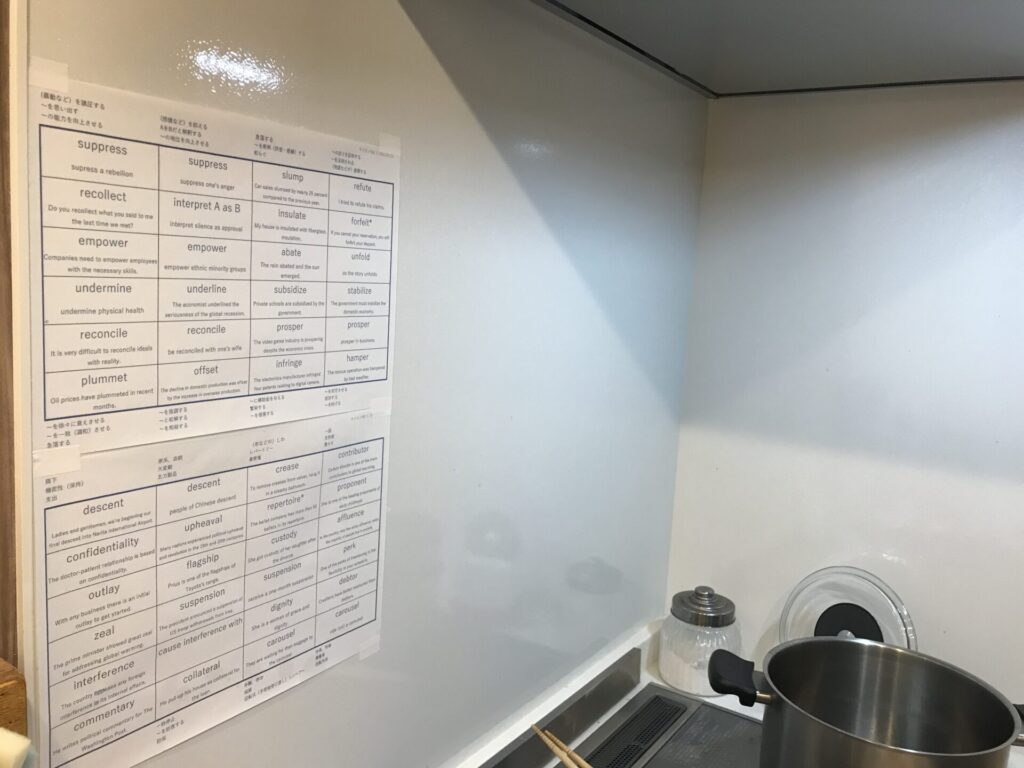
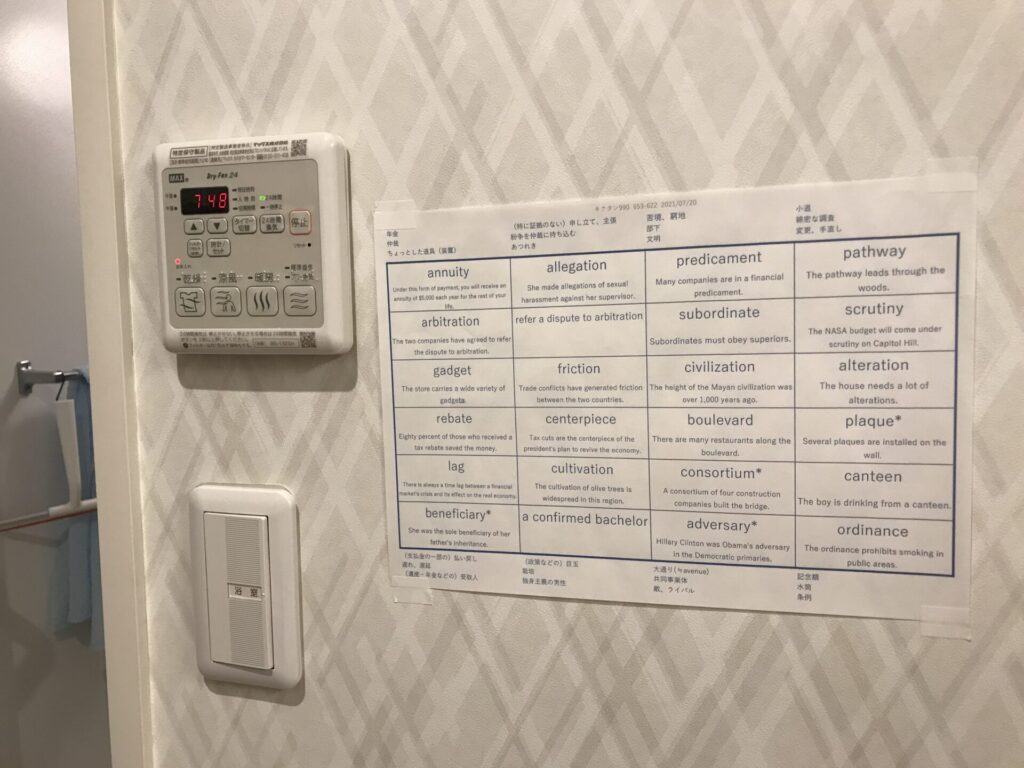
この表を簡単に作成&印刷&PDF化できるツールをExcelで作成しました。
せっかくなら表に入力した英単語をデータベースにストックしたり、もともとデータベース化してあった単語を簡単に表にできたら便利かなと思い、そんな機能も付けてあります。
ぜひご活用ください!(ツールのダウンロードはこのページの下の方から)
日本最大級のクラウドソーシング「クラウドワークス」「英単語表作成ツール」で出来ること
↓のような英単語表を作成するのがメイン機能です。
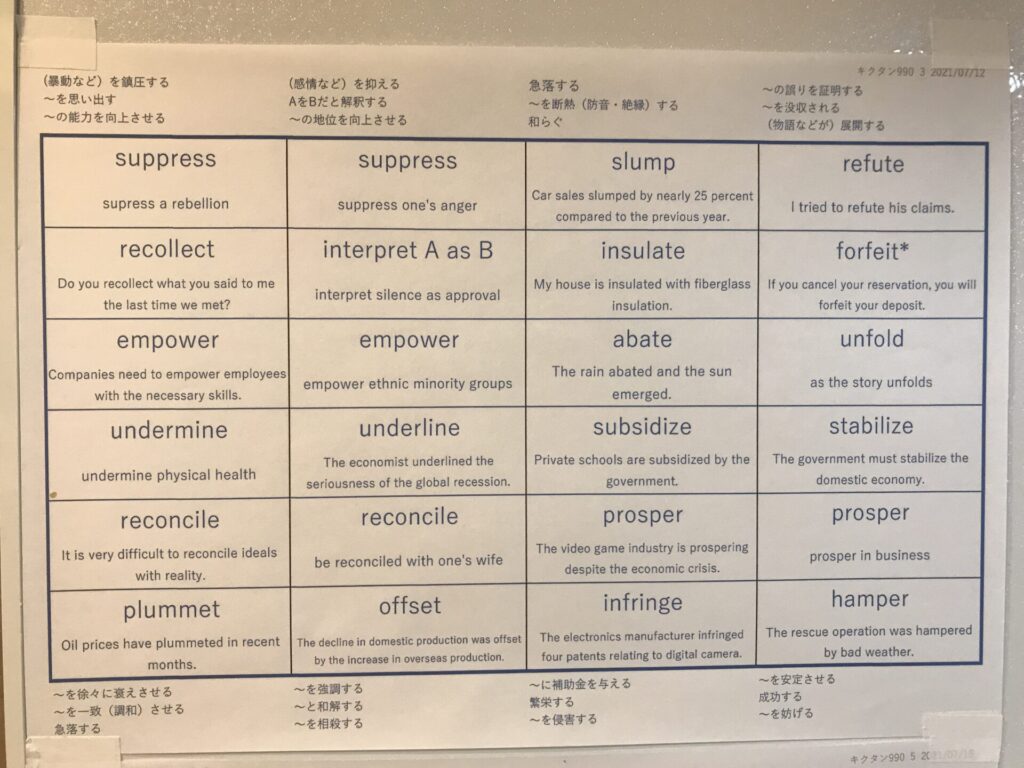
具体的には下記の機能があります↓。
「英単語表作成ツール」 の使い方
ツールの使い方を説明します。ツール中の「使い方」シートにも手順が書いてあります。
何かわからないことがあればこのページのコメントか、ツイッターの方から何でもご質問くださいませ^^
各シートの説明
「英単語表作成ツール」には、下記4つのシートがあります。
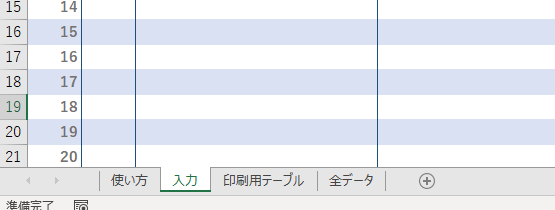
- 使い方シート ・・・ツールの使い方が書かれたシート
- 入力シート ・・・表にしたい「単語・意味・例文」等を入力するシート
- 印刷用テーブルシート ・・・入力シートのデータを印刷用にレイアウトするシート
- 全データシート ・・・入力シートに入力したデータを移動してストックしていくデータベース用シート
使い方の手順
ステップ1:「入力」シートの「単語集の名前」を入力する
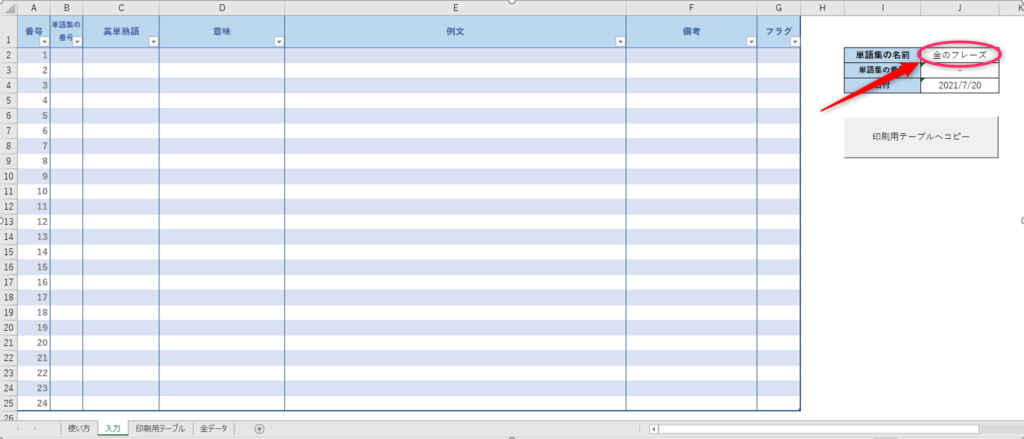
ステップ2:「入力」シートの「単語集の番号・英単熟語・意味・例文・備考・フラグ」を入力
必要な項目だけ入力でOK。
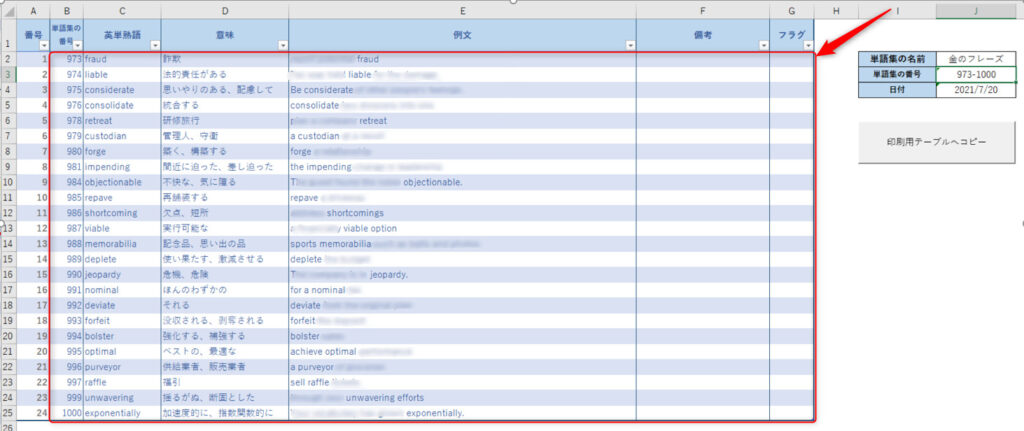
ステップ3:「入力」シートの「印刷用テーブルへコピー」ボタンをクリック
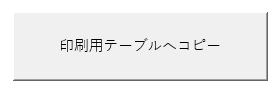
ステップ4:「印刷用テーブル」シートにデータがコピーされる。OKをクリック。
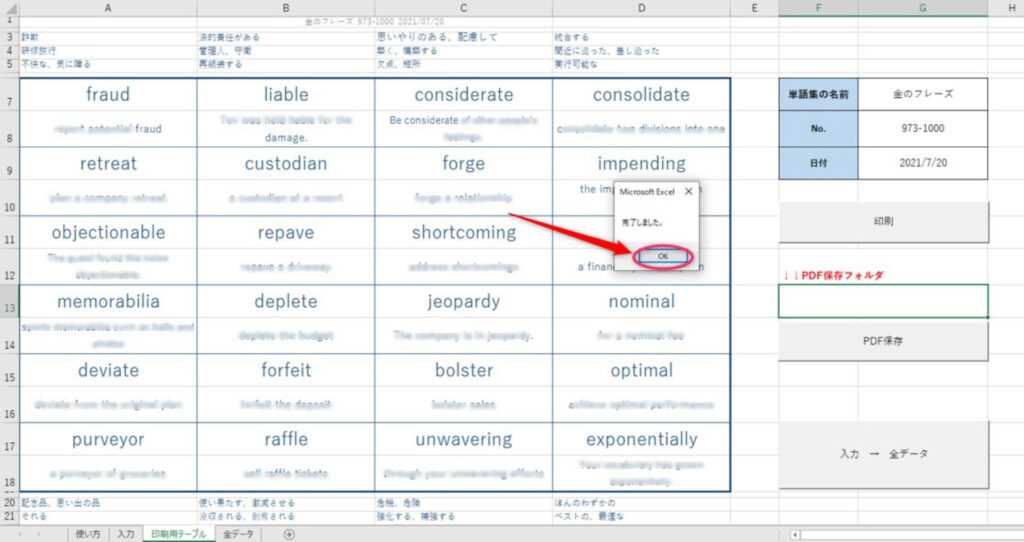
ステップ5:印刷したい場合は「印刷」ボタンをクリック
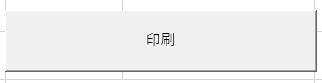
- お使いのPCで設定されているプリンターで印刷されます。
- 普通にExcelの[ファイル]→[印刷]からでも印刷できます。
- A4用紙にギリギリ収まる感じで印刷されます。
ステップ6:PDFで保存する
- 「印刷用テーブル」シートの内容をPDFで保存する方法です。
- PDFがいらなければここはすっ飛ばしてください。
- 印刷と同じ見た目でPDFとして保存されます。
1.PDFを保存したいフォルダのパスを赤枠に入力します。
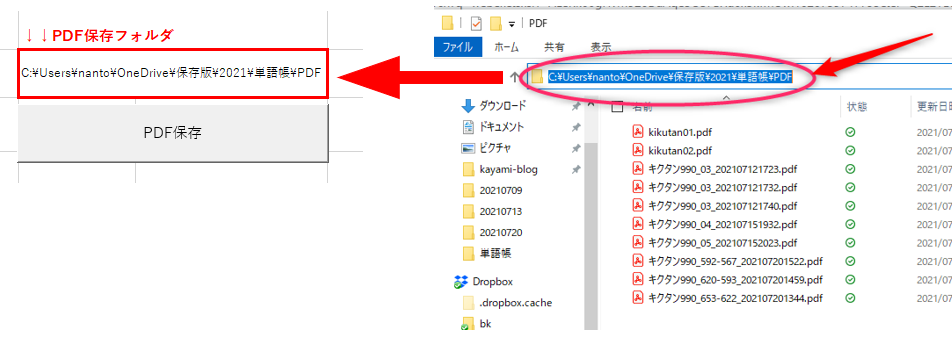
2.「PDF保存」ボタンをクリックでPDFファイルが指定のフォルダに保存されます。
※「PDF保存フォルダ」を空欄にしている場合は、英単語表作成ツールファイルが保存されている同じフォルダにPDFが保存されます。
ステップ7:「入力→全データ」ボタンをクリックして、「入力」シートのデータを「全データ」シートへコピーする。
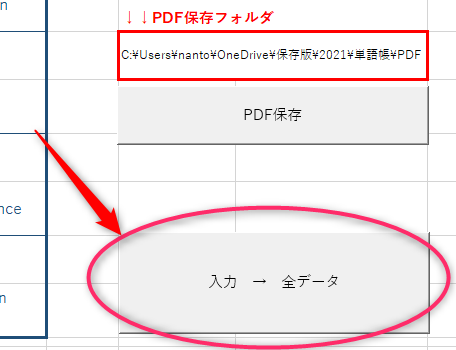
- 「入力」シートのデータを「全データ」シートへコピーします。
- 「全データ」シートの最終行の次の行から追加されます。
- 「入力」シートのデータは全て消去されます。
ダウンロード:ツールのダウンロードはこちらから
まとめ
このツールはエクセルなので、エクセルの機能を使っていろいろ活用できると思います。
「全データ」シートにストックしたデータは、オートフィルタでいろいろな条件を付けて抽出することで便利に使えるのではないかなと。
例えば、単語表を貼ってしばらくして覚えられなかった単語にフラグを立てて抽出→入力シートにコピペして新しい単語表を作成する、という使い方を私はしています。
他にも何か活用方法を思いついたらこちらのブログやツイッター(@kayami_blog)で都度お知らせします。ちょっとずつ機能も追加予定です。
使い方に関するご質問や、こんな活用していますみたいな内容など、何かありましたらぜひコメントかツイッターにメッセージください^^





コメント